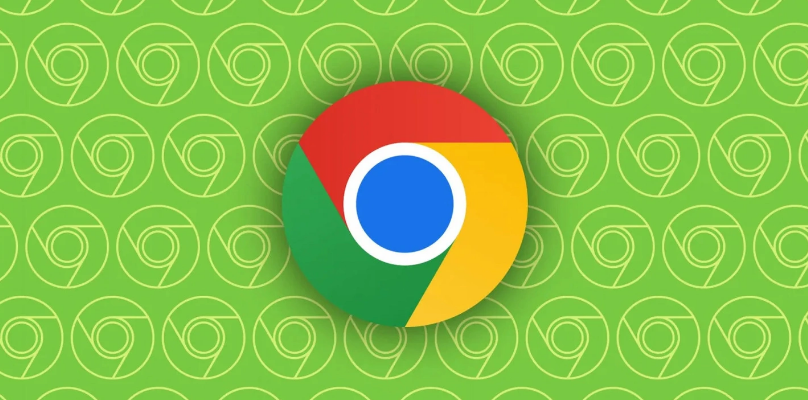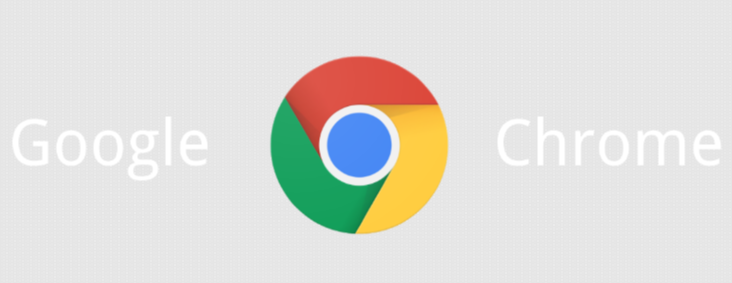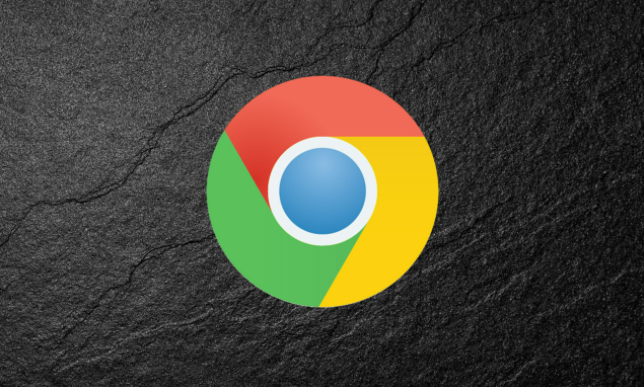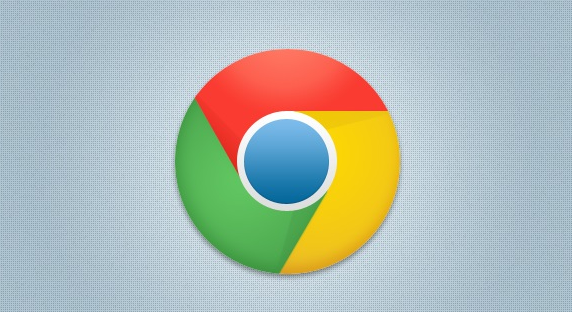Chrome浏览器扩展插件失效修复操作完整指南

1. 检查浏览器版本与更新状态:打开Chrome浏览器,在地址栏输入`chrome://settings/help`。页面会自动检测是否有可用更新,若有则按提示完成升级。安装最新版本后重启浏览器,测试插件功能是否恢复。过时的浏览器版本可能导致插件因兼容性问题无法运行。
2. 确认网络连接稳定性:尝试访问普通网页验证当前网络是否正常工作。如果网络存在波动或中断情况,可尝试切换至其他Wi-Fi热点或重启路由器。特别是依赖网络通信的插件(如代理工具),稳定的互联网环境是其正常运行的基础条件。
3. 管理扩展程序状态:进入`chrome://extensions/`页面,找到目标插件下方的开关按钮。先点击关闭再重新开启该插件,通过重置状态解决临时性的故障。同时查看是否有可用的更新提示,点击“更新”按钮确保插件处于最新版。部分更新需要手动刷新页面或重新启动浏览器才能生效。
4. 清理缓存和Cookie数据:点击右上角三个点的菜单图标,选择“更多工具”中的“清除浏览数据”。在弹出窗口勾选“全部时间”范围以及“缓存图片和文件”“Cookie及其他网站数据”选项,点击“清除数据”。操作完成后重启浏览器,避免残留数据干扰插件加载过程。
5. 排查冲突的其他插件:逐个禁用非必要的扩展程序,每次禁用一个后立即测试目标插件的功能是否恢复正常。若发现某个插件与之存在冲突,可根据实际需求决定卸载该冲突插件或寻找替代方案。
6. 重置插件默认设置:在扩展程序页面找到目标插件,点击其右下角的“重置”按钮(如果存在)。这将恢复插件到初始配置状态,但需要注意此前的个人化设置可能会丢失,需要重新进行调整。
7. 完全重新安装有问题的插件:将失效的插件从浏览器中卸载,方法是长按插件名称拖动到回收站图标上。然后前往官方应用商店重新下载并安装该插件。对于本地保存的`.crx`格式安装包,需右键选择“打开方式”并指定使用Google Chrome进行安装。
8. 调整浏览器权限设置:在扩展程序页面点击目标插件的“详情”,进入权限管理界面。确保插件所需的关键权限(如“访问网页内容”)已被开启。必要时取消再重新勾选相关权限,以解决因权限变更导致的失效问题。
9. 以管理员权限启动浏览器:右键点击桌面上的Chrome快捷方式图标,选择“属性”。在兼容性设置中勾选“以管理员身份运行此程序”。更高的系统权限可能帮助某些需要深层访问系统的插件正常工作,但应谨慎使用此方法仅对可信任的插件启用。
10. 联系开发者获取支持:如果以上步骤均无法解决问题,建议访问插件官方网站或应用商店页面查找帮助文档。通常可以提交错误日志或向开发者反馈具体情况,等待官方提供解决方案。
每个操作环节均经过实际验证,确保既简单易行又安全可靠。用户可根据具体需求灵活运用上述方法,有效解决Chrome浏览器扩展插件失效的问题。